Kuidas süsteem Windowsi konfigureerida käivitamiseks turvarežiimis (09.15.25)
Kui teie Windowsi arvutis tekib probleem, on mõnikord parim viis selle lahendamiseks Windowsi käivitamine turvarežiimis. Kui teie arvuti töötab operatsioonisüsteemis Windows 8 või Windows 10, pääseb turvarežiimi menüü Startup Settings kaudu. Teiselt poolt, kui teie arvuti toide on Windows Vista, XP või Windows 7, võite turvarežiimi käivitada menüü Täpsemad alglaadimisvalikud kaudu.
Siis jälle probleemi ulatuse osas võib olla lihtsam ja otstarbekam lasta Windowsi automaatselt käivitada turvarežiimis . Peate lihtsalt tegema muudatusi oma arvuti süsteemi konfiguratsioonis . Protsess töötab peaaegu kõigi Windowsi operatsioonisüsteemide jaoks, sealhulgas Windows Vista, Windows XP, Windows 7, Windows 8 ja Windows 10.
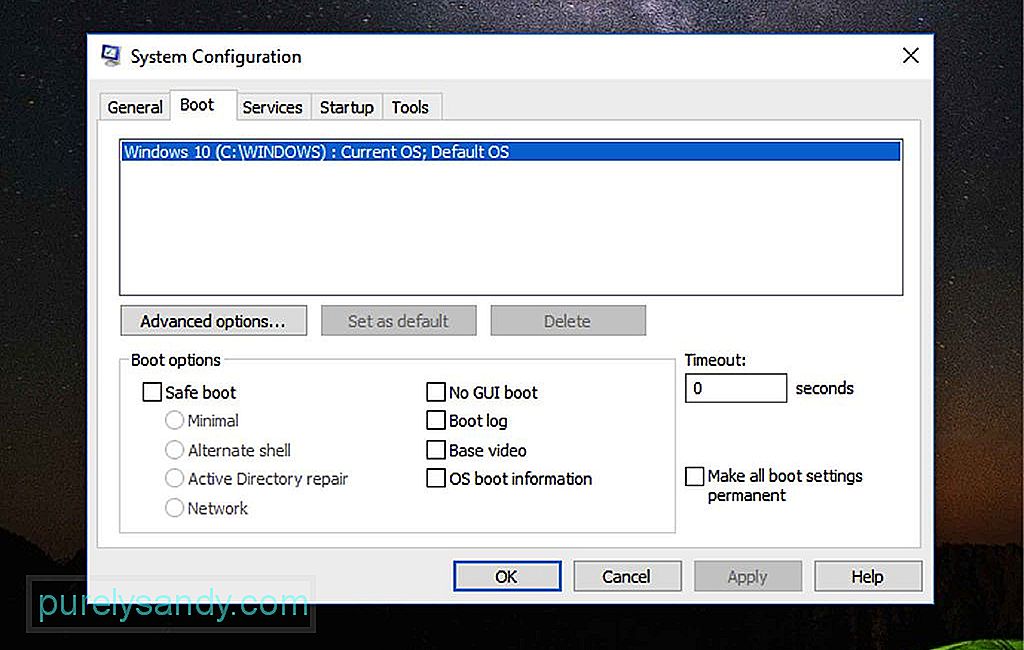
tehke Windowsi alglaadimine automaatselt turvarežiimi , muutes MSConfigi, järgige alltoodud samme:
Pro näpunäide: skannige arvutit jõudlusprobleemide, rämpsfailide, kahjulike rakenduste ja turvaohtude suhtes
, mis võivad põhjustada süsteemiprobleeme või aeglast jõudlust.
Eripakkumine. Teave Outbyte'i kohta, desinstallige juhised, EULA ja privaatsuseeskirjad.
- Kui teie arvuti töötab Windows 8 või Windows 10-s, paremklõpsake nuppu Start ja klõpsake nuppu < tugev> Jookse . Samuti saate akna Käivita esile tuua, kasutades kiirklahvide kombinatsiooni WIN + X .
- Arvutid, kus töötab Windows XP klõpsake nuppu Start ja valige käsk Käivita .
- Sisestage tekstiväljale see käsk: msconfig . Klõpsake nuppu OK või vajutage nuppu Enter .
- Avage jaotis Süsteemi konfiguratsioon ja avage vahekaart Boot . Windows XP-s on selle vahekaardi nimi BOOT.INI .
- Kontrollige suvandit Turvaline alglaadimine või / SAFEBOOT / li>
- Valiku Turvaline alglaadimine all on raadionupud, mis võimaldavad teil režiimi käivitada erinevates režiimides. Valige üks järgmistest valikutest.
- Turvarežiim - see käivitab Windowsi põhirežiimis. See on teie vaikevalik ja sageli parim valik, kuna see laadib ainult Windowsi käivitamiseks vajalikud minimaalsed protsessid.
- Turvarežiim käsuviibaga - see suvand käivitab samad protsessid nagu vaikerežiimis turvarežiim, ainult et see hõlmab neid, mis võimaldavad Windowsi arvutites võrguühenduse funktsioone. See on parim valik, kui arvate, et peate probleemi tõrkeotsingu ajal Internetti pääsema.
- Turvarežiim käsuviibaga - see laadib Windowsi kõigi minimaalselt nõutavate protsessidega. Windows Exploreri käivitamise asemel käitab see aga käsuviiba. Kaaluge seda võimalust, kui vaikerežiim turvarežiimis ei tööta.
- Klõpsake nuppu OK .
- Sel hetkel teil palutakse käsk Taaskäivita , mis taaskäivitab teie arvuti kohe, või Välju ilma taaskäivitamiseta , mis võimaldab teil akna sulgeda ja oma tegevust jätkata. Viimase võimaluse valimine tähendab, et peate arvuti taaskäivitama käsitsi.
- Pärast taaskäivitamist käivitub arvuti automaatselt turvarežiimis. Pange tähele, et teie arvuti taaskäivitub turvarežiimis automaatselt, kuni olete selle uuesti tavapäraseks käivitamiseks konfigureerinud.
- Kui arvate, et olete probleemi juba lahendanud, korrake samme 1 kuni 5, kuid viimase sammuna peate tühjendama valiku Safe Boot või / SAFEBOOT .
- Järgmisena valige vahekaardil Genera l raadionupp Tavaline käivitamine ja klõpsake nuppu OK .
- palutakse arvuti uuesti taaskäivitada või võite selle teha käsitsi.
Veenduge, et te ei teeks oma süsteemi seadistustes muu kui eespool öeldud, et teie süsteemis rohkem probleeme tekitada. Pange tähele, et see utiliit kontrollib arvutis paljusid käivitamistoiminguid peale turvarežiimi käivitamisega seotud isikute. Ja kui te pole MSConfigiga väga tuttav, on kõige parem jääda visandile. Kui olete arvuti probleemi edukalt lahendanud, veenduge, et see ei korduks. Sujuva ja kiire arvuti jõudluse tagamiseks installige oma Windowsi arvutisse Outbyte PC Repair
Youtube video: Kuidas süsteem Windowsi konfigureerida käivitamiseks turvarežiimis
09, 2025

